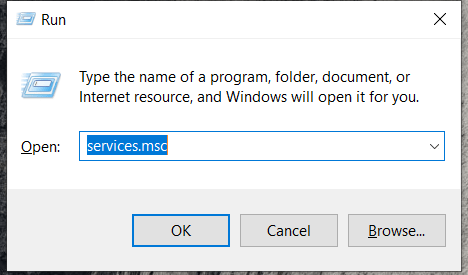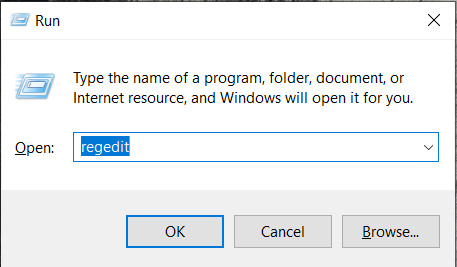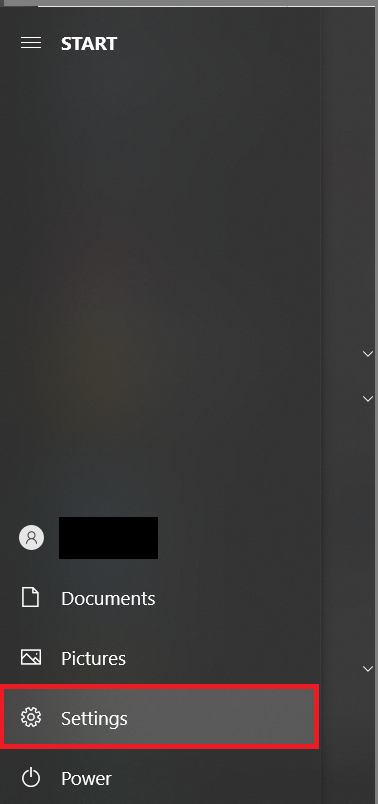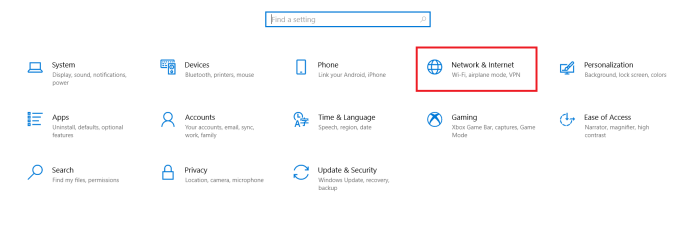- Чи варто оновити до Windows 10?
- 5 найкращих функцій Windows 10
- Як завантажити Windows 10
- Як записати ISO Windows 10 на диск
- Поради та рекомендації щодо Windows 10, які вам потрібно знати
- Як виправити Windows Update, якщо він застряг у Windows 10
- Як виправити меню «Пуск» у Windows 10
- Як вирішити всі інші проблеми з Windows 10
- Як відключити Cortana в Windows 10
- Як дефрагментувати в Windows 10
- Як отримати допомогу в Windows 10
- Як запустити Windows 10 у безпечному режимі
- Як створити резервну копію Windows 10
- Як зупинити завантаження Windows 10
Є кілька речей, які завдають нам більше незручностей, ніж оновлення програмного забезпечення. Користувачі Windows часто жартують з приводу оновлень, які вони отримують, тому що їх завершується дуже довго (так, ви повинні почати оновлення відразу ж). Як і будь-яке хороше програмне забезпечення, оновлення є важливою частиною здоров’я та безпеки нашого комп’ютера. Але іноді це просто непрактично виконувати зараз, а іноді це може викликати проблеми для іншого програмного забезпечення, яке ви використовуєте.

Як і більшість сучасних технологій, оновлення Windows відбуваються автоматично. Основою цього є те, що розробники дійсно люблять програмне забезпечення, яке вони розробляють, і вони не вірять, що кінцеві користувачі самі виконуватимуть оновлення. Таким чином, були запроваджені автоматичні оновлення, щоб полегшити ваше життя, забезпечуючи безперебійну роботу системи.
Невчасне автоматичне оновлення може справді викликати головний біль. Незалежно від того, чи оновлення спричиняє проблеми та збої на вашому ПК, чи воно запускається під час роботи, ця стаття розповість вам усе, що вам потрібно знати про зупинку оновлення та скасування його, якщо потрібно.
Як відключити оновлення Windows 10
Хоча вимкнення оновлень Windows 10 не є постійним, якщо ви не відключені від Інтернету, є кілька способів тимчасово вимкнути оновлення Windows. Ми тут не для того, щоб обговорювати агресивний підхід Windows 10 до оновлень, адже це найбільш використовувана ОС у світі, що також робить її найбільш цільовою для зловмисників.
Навіть якщо Windows 10 має здатність дозволяти оновлення навіть після зміни налаштувань, слідкуйте за найкращими поточними рішеннями для їх запобігання. Зверніть увагу, ви можете створити сценарій або пакетний файл для автоматизації одного з цих тимчасових рішень.
Вимкніть оновлення Windows 10 за допомогою Services.msc
Ви можете вимкнути оновлення Windows 10, виконавши такі дії:
- Використання Win+R тип комбінації клавіш «services.msc», щоб отримати доступ до сервісних налаштувань вашого ПК.
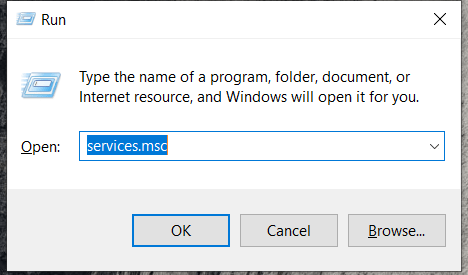
- Далі прокрутіть униз і двічі клацніть Windows Update щоб отримати доступ до Загальних налаштувань.

3. Тепер виберіть Вимкнено від Тип запуску спадне меню.

4. Після завершення натисніть В порядку а потім перезавантажте ПК.
Виконання цієї дії призведе до вимкнення автоматичного оновлення Windows назавжди. Якщо ви хочете знову ввімкнути його, виконайте ті самі дії, що й вище, і переключіть параметр на Автоматичний.
Вимкніть оновлення Windows через меню налаштувань
Іншим, більш знайомим варіантом може бути зміна налаштувань Windows Update за допомогою фактичних налаштувань Windows вашого ПК. Цей варіант може бути простішим для деяких залежно від того, наскільки ви володієте технікою, але це не постійне рішення.
Щоб вимкнути оновлення через налаштування, виконайте наступне:
- Перейдіть до своєї Windows Почніть меню та натисніть на Налаштування гвинтик.

2. Тепер на сторінці налаштувань натисніть на Оновлення та безпека.

3. Далі натисніть на Розширені опції табл.

4. Потім ви можете вибрати дату зі спадного меню, на яку ви хочете призупинити автоматичне оновлення. Зауважте, що після цього редагування Windows дозволяє призупиняти оновлення лише приблизно на 6 тижнів.

Як було зазначено вище, це не постійне рішення, але приємно знати, чи потрібно лише на деякий час призупинити оновлення. Призупинення оновлень означає, що ви можете не хвилюватися, що ваш комп’ютер сильно застаріє, оскільки автоматичні оновлення з часом знову ввімкнуться самі.
Як зупинити Windows 10 від завантаження через реєстр
Початкові інструкції значною мірою залежать від того, яку версію Windows ви використовуєте, але метод по суті той же. Щоб зупинити автоматичне оновлення за допомогою реєстру, виконайте такі дії:
- Відкрийте меню «Пуск», введіть «regedit“, а потім натисніть Редактор реєстру. (ПОРАДА: Ви також можете просто тримати Клавіша Windows + R щоб відкрити вікно Виконати), а потім введіть «regedit“.
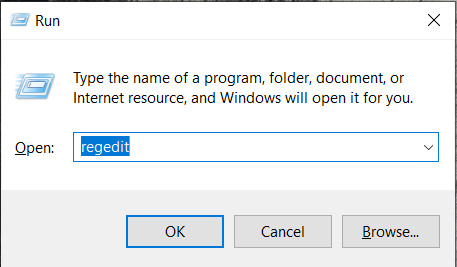
- Тепер, коли редактор реєстру відкритий, ви можете перевірити ключ, який фіксує, чи готова ваша система завантажити Windows 10. Використовуючи параметри зліва, двічі клацніть наступним чином: HKEY_LOCAL_MACHINE > ПРОГРАМНЕ ЗАБЕЗПЕЧЕННЯ > Microsoft > Windows > CurrentVersion > WindowsUpdate > OSUpgrade
Ваш шлях має виглядати так: HKEY_LOCAL_MACHINE/SOFTWARE/Microsoft /Windows/CurrentVersion/WindowsUpdate/OSUpgrade

3. Після того, як ви перейдете до правої клавіші, вам потрібно буде додати значення, яке вказує системі, що ви не хочете завантажувати Windows 10. Для цього клацніть правою кнопкою миші назву ключа, виберіть Новий підменю, а потім виберіть DWORD (32-розрядне) значення. Ви побачите, що створено нове значення Нове значення №1, перейменуйте його Дозволити оновлення.
4. Останній крок у редакторі реєстру – переконатися, що функція оновлення ОС вимкнена. Для цього двічі клацніть файл і переконайтеся, що значення є 0, переконавшись, що шістнадцяткове поле встановлено. Щоб завершити процес, оновіть сторінку, а потім закрийте regedit.
Багато користувачів стверджують, що цей метод не діє і не працює відразу. Один (хоча й дивний) обхідний шлях для цього — знову відкрити налаштування та натиснути «Перевірити наявність оновлень». Це має змусити зміни вступити в силу.
Тепер ви зможете використовувати Windows Update, не перевіряючи, чи потрапило оновлення до Windows 10 у список необов’язкових оновлення та поставило галочку для завантаження. Результат!
Налаштуйте дозове підключення, щоб зупинити оновлення Windows 10
Інший варіант, який може тимчасово перешкодити оновленню вашого комп’ютера з Windows 10, — це встановити лімітове підключення до Інтернету, автоматичного оновлення зазвичай не буде. Щоб налаштувати лімітове підключення, виконайте такі дії:
- Відкрийте Почніть меню та натисніть на Налаштування значок.
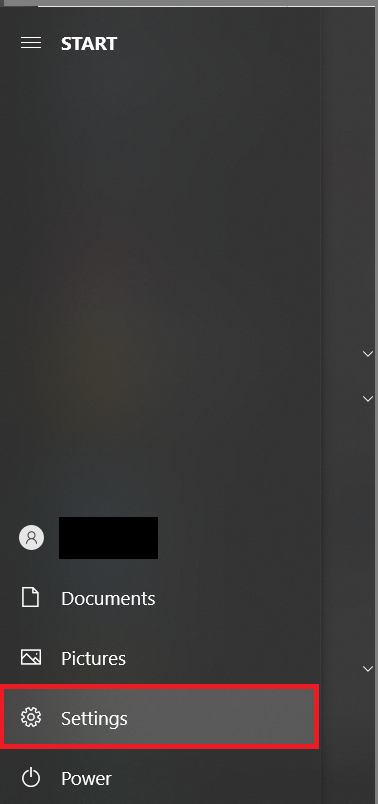
- Тепер натисніть на Мережа та Інтернет.
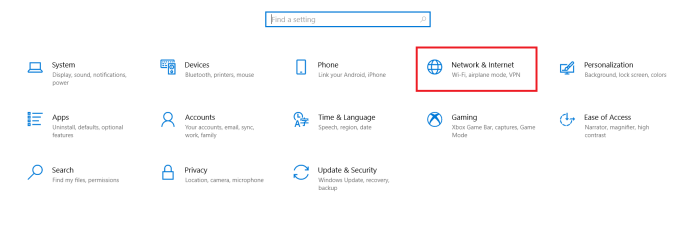
- Потім натисніть на Wi-Fi в лівій частині екрана.

4. Далі натисніть на Керуйте відомими мережами. На цій новій сторінці, що відкриється, натисніть на мережу Wi-Fi, яку ви використовуєте, і натисніть на Властивості.

5. Звідси перемкніть Встановити як лімітове підключення до Увімкнено.

Це може бути не ідеальним рішенням для вас, тому що інші системи, як-от OneDrive, також не зможуть оновити або створити резервну копію інформації. Але це повинно зупинити автоматичні оновлення на вашому ПК.

Використання групової політики, щоб зупинити оновлення Windows 10
Для тих, у кого є версія Windows 10, яка не є домашньою версією, цей розділ підійде для вас.
- Або відкрийте Почніть меню або натисніть кнопку Клавіша Windows + R і введіть «gpedit.msc” і вдарив Введіть.
- Далі натисніть на Конфігурація комп’ютера > Адміністративні шаблони > Компоненти Windows > Оновлення Windows.
- Тепер знайдіть Налаштувати автоматичне оновлення і двічі клацніть його.
- Потім перевірте Вимкнено і натисніть Застосувати і потім в порядку.
Як видалити оновлення Windows 10
Можливо, ви тут, тому що це зрозуміли, і оновлення вже встановлено, і ви не задоволені результатом. На відміну від інших операційних систем, Windows дає вам можливість видалити оновлення, як ви вважаєте за потрібне.
Дотримуючись тих самих кроків, що описані вище, перейдіть до свого ПК Налаштування, потім натисніть на Оновлення та безпека. Опинившись там, виконайте такі дії:
- Натисніть Оптимізація доставки у списку праворуч меню, а потім клацніть Переглянути історію оновлення.

2. Тепер натисніть Видаліть оновлення.

Звідси ви можете видалити оновлення, якщо вам потрібно. Якщо ви робите це, тому що останнє оновлення спричиняє проблеми з іншим програмним забезпеченням на вашому комп’ютері, варто дослідити, перш ніж переходити до безумства видалення.
Перевірте драйвер та інші оновлення, щоб дізнатися, чи не криється винуватець десь, крім ОС Windows.
Питання що часто задаються
Чи можу я назавжди вимкнути оновлення Windows 10?
Існує багато суперечок щодо можливості назавжди відключити оновлення Windows 10. Деякі користувачі заявили, що Microsoft настільки неймовірно наполеглива, що неможливо це зробити. Після перезавантаження комп’ютера оновлення знову вмикаються.
Хоча це може бути так для деяких версій програмного забезпечення, це спрацювало для наших тестів у грудні 2020 року на Windows Home версії 10.0.19041. Якщо з якоїсь причини метод, який ви використовуєте, не працює, спробуйте інший із методів, які ми перерахували вище, або спробуйте видалити будь-які проблемні оновлення відповідно до наданих нами інструкцій.
Чи слід вимкнути оновлення?
Як згадувалося раніше, оновлення операційної системи є життєво важливими для здоров’я та безпеки вашого комп’ютера. Але багато оновлень завдають більше шкоди, ніж користі після першого випуску. Якщо ви віддаєте перевагу чекати та встановлювати оновлення у свій час, вимкнення оновлень не повинно бути проблемою.
Хоча оновлення є життєво важливими, вони не обов’язково важливі в день їх випуску.
Оновлення Windows 10 і їх відключення
З будь-якої причини вам потрібно зупинити оновлення Windows 10, ця стаття надала вам найкращі рішення, хоча б тимчасові, щоб запобігти їх виникненню. Навіть якщо єдиним постійним рішенням є постійний відкат до попередньої версії Windows 10 або відключення від Інтернету, воно існує.
Чи знаєте ви більш постійне рішення для вимкнення оновлень Windows 10? Поділіться своїм досвідом у коментарях нижче.